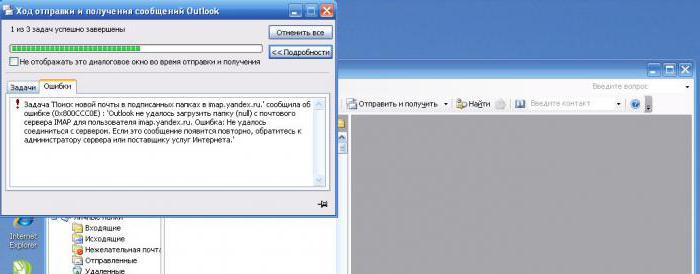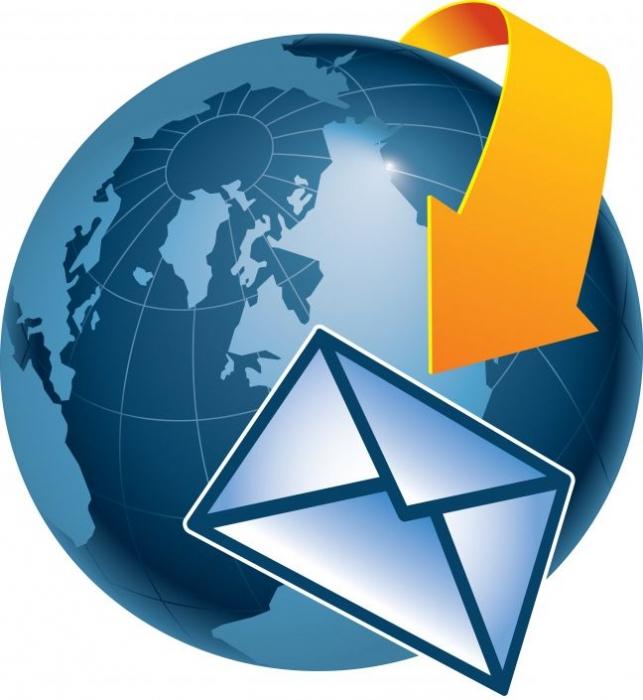Поштанске услуге и упутства за конфигурацију по кораку Маил.ру - Оутлоок
Епистоларни метод комуникације са годинама папираврста је претворена у електронски. На Интернету постоји 200 маил услуга, путем којих корисници комуницирају и шаљу податке путем е-маила. Сваки онлине маилер има своју структуру и индивидуални интерфејс, али истовремено су развијени и програми који раде са поштом без прегледача. Поставља се питање како креирати вањску електронску адресу у рачунарском програму. Пример подешавања Маил.ру - Оутлоок ће вам помоћи да одговорите.
Локални маил клијент
У Интернет програмерима рачунарских програмануди избор корисника софтвера који врши улогу електронског клијента. Сваки локални поштар има индивидуални интерфејс и корисне функције. Али је ли вредно тога да учитате рачунар програмима ако су услуге е-поште доступне за коришћење претраживача? Да! Доказ за ово су купци "Мицрософт Оутлук 2013" и "Оутлук Еспресс". Сама подешавања Маил.ру поште у Оутлоок-у обично не траје много времена за кориснике.
Особа обично има два или три електронскаАдресама које редовно користи, али ови рачуни регистровани су на одвојеним онлајн услугама. Наравно, дозвољено је да управља једним поштом, постављајући на њега личне кутије. Али у овом случају екстерна услуга не гарантује да ће писмо са иностраним доменом бити исправно послато.
Интерфејс "Оутлук" је креиран за корисникебез обзира на ниво компјутерских вјештина, па се на њему разматра постављање онлине ресурса. Пример спољашње услуге биће онлине поштанска служба Маил.ру.
Шта треба да конфигуришете Маил.ру - Оутлоок
Пре него што наставите директно на посао, вреди проверити:
- Рачун регистриран на сајту Маил.ру.
- Инсталиран Оутлоок.
Ако раније постоји пакет МС Оффице-а, поштар се налази међу листом стандардног софтвера. Оутлоок 2013 или Оутлоок Екпресс се могу преузети као засебна компонента
Конфигурирање Маил.ру Маил у Оутлоок 2013
- Покрећемо програм "Мицрософт Оутлук 2013", слажемо се са условима рачуна.

- На рачуну показујемо:
- име које примаоци прикажу;
- адреса електронске поште регистроване у Маил.ру;
- маил лозинка.

3. Изаберите протокол везе.

4. Наведите корисничке поставке и информације о серверу.
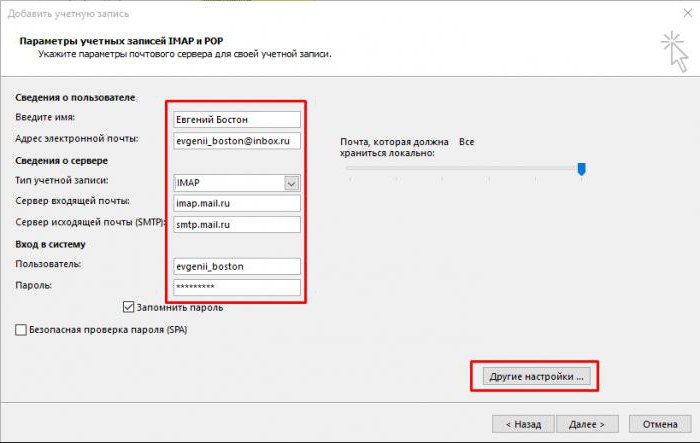

Вредно је размишљати да је за ИМАП сервер долазне поште имап.маил.ру; дла ПОП3 - поп.маил.ру.
Затим морате конфигурирати додатне параметре.





Упутства за прилагођавање Оутлоок Екпресс-а - Маил.ру
1. На картици "Алати" идите на "Рачуни".

2. "Адд" дугме, а затим "Маил":
- Унесите име приказано у словима прималаца;
- е-маил адреса регистрована на Маил.ру.


3. Подаци о одлазним и долазним серверима су назначени:
- протокол је ИМАП или ПОП3;
- сервер долазне поште је наведен: имап.маил.ру - за ИМАП; поп.маил.ру - дла ПОП3;
- излазни сервер за два протокола - смтп.маил.ру.

4. Затим је назначено име поштанског сандучета @ маил.ру (бк.ру, инбок.ру и др.). Унесите лозинку која одговара налогу.
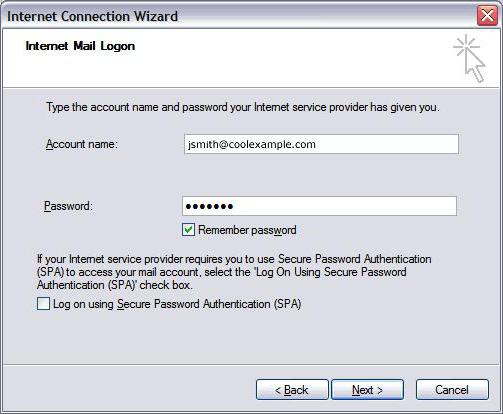
5. Приликом подешавања Оутлоок налога - Маил.ру је завршен, морате отворити "Особине" овог налога.


6. На картици "Напредна" улазимо у портове за пријем и слање порука.

7. Омогућите преузимање фолдера са наведених сервера.

8. Рачун је подешен.
Који су нијанси вреди обратити пажњу
Док конфигурирате Маил.ру - Оутлоок, можда ћете доживети проблеме који се лако решавају. Најважније је запажање одређених правила:
1. Рачун је означен пуним називом уз укључивање иконе "пса" и домена (наме@домаин.ру).
2. Корисничко име примаоца поште у линији "Од:" може бити различито, а то није нужно име и презиме пошиљаоца.
3. Пажљиво проверите улазни порт долазног / одлазног сервера.
4. Да би информације које локални е-поштни клијент прими копирали на вањски ресурс, обришите оквир "Обриши копију са сервера ...".
Инсталирањем локалног Оутлук маилера и извршавањем поставки Маил.ру-Оутлоок, корисник ће моћи примати и слати поруке, као и низ додатних функција.
1. Биће лакше управљати регистрацијом спољног поштанског радника.
2. Филтрирање порука утврђује појединачни пошиљао; на тему писма; посебну ријеч или предмет писма.
3. Архивирање порука и даља обрада је много бржа.
4. Садржај фолдера се наручује према преференцијама.
5. Креирање маилинг листа постаје лакше.
6. Локални поштански радник помоћи ће организацији и распореду радног дана захваљујући календару. Ова функција омогућава кориснику да креира распоред и подеси подсетнике.
7. Адресар "Оутлук" се може синхронизовати са мобилним оперативним системима, преношењем на или из контаката телефона. Поред тога, у адресару се креирају визит карте за сваког учесника, који указују на локацију, компанију, број телефона и друге информације.
8. Систем порука "Оутлук" омогућава слање и пријем говорне поште.
</ п>